ጡባዊዎች ኮምፒተርን ሳይጠቀሙ ከተለያዩ ፕሮግራሞች ጋር ለመስራት መሳሪያ ሆነው ያገለግላሉ ፡፡ የመሳሪያው ዋና ተግባር የበይነመረብ መዳረሻ ነው ፣ ይህም ብዙውን ጊዜ በተንቀሳቃሽ ስልክ አውታረመረብ በኩል በ 3 ጂ ወይም በ 4 ጂ ቅርጸት የ Wi-Fi ግንኙነትን ወይም የውሂብ ማስተላለፍን በመጠቀም ሊደራጅ ይችላል ፡፡
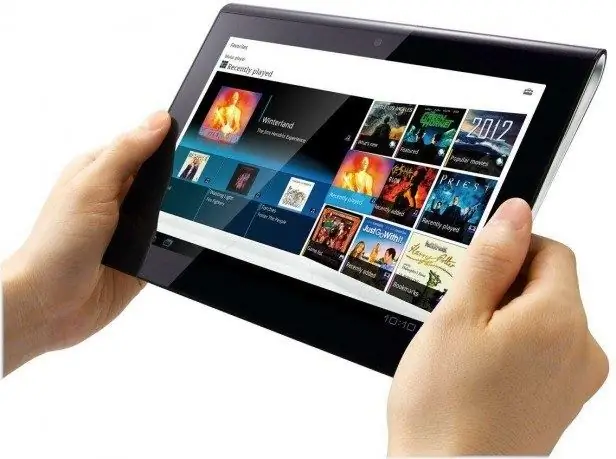
መመሪያዎች
ደረጃ 1
ሁሉም ጽላቶች Wi-Fi ን ይደግፋሉ ፡፡ በቅንብሮች ምናሌው ውስጥ ባለው ተዛማጅ ንጥል በኩል መደበኛ የስርዓት መሣሪያዎችን በመጠቀም አስፈላጊውን ግንኙነት ማድረግ ይችላሉ።
ደረጃ 2
ወደ መሣሪያው ምናሌ ይሂዱ እና በ "ቅንብሮች" ቁልፍ ላይ ጠቅ ያድርጉ። በሚታየው ምናሌ ውስጥ Wi-Fi የሚለውን መስመር ይምረጡ ፡፡ በጡባዊው መስኮት በቀኝ በኩል የሚገኙትን የበይነመረብ ግንኙነቶች ዝርዝር ያያሉ። ለእርስዎ በጣም የሚስማማዎትን ግንኙነት ይምረጡ እና አስፈላጊ ከሆነ የአውታረ መረብ ይለፍ ቃል ያስገቡ። ግንኙነቱ እስኪቋቋም ድረስ ይጠብቁ እና ወደ መሣሪያ አሳሽ በመሄድ እና የማንኛውም ጣቢያ አድራሻ በመግባት በይነመረቡን ለመድረስ በመሞከር የበይነመረብ ተግባሩን ያረጋግጡ ፡፡
ደረጃ 3
በሞባይል አውታረመረቦች በኩል ከበይነመረቡ ጋር ለመገናኘት ጡባዊዎ የሲም ካርድ ማስገቢያ ሊኖረው ይገባል ፡፡ ካርዱን ለመጫን ወደብ ካለ በማንኛውም የሞባይል ስልክ መደብር ውስጥ የሚያስፈልገውን ቅርጸት ሲም ካርድ ይግዙ ፡፡ ካርዶች ዛሬ በአብዛኛዎቹ መሣሪያዎች ውስጥ ጥቅም ላይ በሚውሉት ማይክሮ ሲም እና ሲም ቅርጸቶች ይመጣሉ ፡፡
ደረጃ 4
የተገዛውን ካርድ በጡባዊው ውስጥ ይጫኑ እና ወደ "ቅንብሮች" - "የሞባይል አውታረመረቦች" ክፍል በመሄድ የተንቀሳቃሽ ስልክ ግንኙነት ቅንብሮችን መስኮት ይክፈቱ። ተንሸራታቹን ወደ "አብራ" ቦታ በማንሸራተት የ 3 ጂ ግንኙነትን ያግብሩ። ከዚያ በኋላ በጡባዊዎ ውስጥ አንድ አሳሽ ይክፈቱ እና የተፈለገውን ሀብት አድራሻ ያስገቡ። ሁሉም ቅንብሮች በራስ-ሰር ከተቀናበሩ በኔትወርክ መዳረሻ መደሰት ይችላሉ ፡፡
ደረጃ 5
ሲም ካርድን በመጠቀም በይነመረብን መድረስ ካልቻሉ ለጡባዊዎ ቅንብሮችን ለመቀበል የደንበኞችን ድጋፍ በማነጋገር የአገልግሎት አቅራቢዎን ያነጋግሩ ፡፡ በአማራጮቹ ውስጥ እነሱን ለመግለጽ የሚያስፈልጉትን መለኪያዎች ለማግኘት ወደ ኦፕሬተርዎ ድርጣቢያ መሄድም ይችላሉ ፡፡
ደረጃ 6
ወደ "ቅንብሮች" - "የሞባይል አውታረመረቦች" ይመለሱ እና ያገለገለ የመድረሻ ነጥብ ግቤቶችን ያርትዑ። በ APN ("የመዳረሻ ነጥብ") ክፍል ውስጥ ግንኙነቱን ለማዋቀር በአቅራቢዎ የቀረበውን አድራሻ ያስገቡ። ቅንብሮቹን ከሠሩ በኋላ መሣሪያውን እንደገና ያስጀምሩ እና አሳሹን በማስጀመር ግንኙነቱን ያረጋግጡ። ሁሉም አማራጮች በትክክል ከተገለጹ የተፈለገው ጣቢያ በጡባዊው ማያ ገጽ ላይ ይታያል።







